手提电脑如何增加内存?步骤和注意事项有哪些?
- 数码攻略
- 2025-03-14
- 13
- 更新:2025-02-28 17:32:25
在如今技术迅速发展的时代,电脑尤其是手提电脑的性能成了决定工作效率的重要因素之一。提到电脑性能,内存大小往往是一个关键指标。本文将详细介绍如何为您的手提电脑增加内存,从理论到实际操作,提供全面指导,并强调在此过程中应注意的关键事项。
什么是内存?为什么要增加内存?
我们需了解什么是内存。简单来说,内存就是电脑暂时存储信息的地方,它可快速读写数据,让电脑运行更加流畅。当然,如果电脑内存不足,可能会导致系统运行缓慢,软件加载时间变长,甚至出现崩溃的情况。
为什么要增加内存呢?随着应用程序变得越来越复杂,对于内存的需求也越来越大。尤其是运行图形设计、视频编辑等大型软件或玩高性能游戏时,充足的内存能有效提升工作效率和游戏体验。

增加手提电脑内存前的准备工作和检查步骤
在增加内存之前,请确保您的手提电脑支持内存升级。不同的电脑型号有不同的最大内存限制。通常情况下,您可以通过以下几个步骤来检查:
查看电脑型号:前往制造商官网搜索您手提电脑的型号,并查找可升级的内存规格。
使用系统信息工具:在Windows系统中,可以使用“任务管理器”查看当前内存使用情况;在MacOS中,则可以使用“系统信息”。
关闭不必要的程序:在检查之前确保关闭所有不必要的软件以确保准确度。

手提电脑增加内存的步骤
1.购买合适的内存条
在购买内存条之前,请确认以下几点:
类型匹配:确保新内存条的DDR类型与您的手提电脑支持的类型相匹配(例如DDR3或DDR4)。
频率匹配:新内存条的频率应尽量与现有内存条相一致,以避免性能瓶颈。
容量选择:根据您的实际需要选择合适的容量。一般来说,根据您的用途,专业领域建议至少16GB以上。
2.拆卸手提电脑后盖
关闭电脑并断电:确保电脑完全关闭,拔掉电源适配器和所有连接线。
拆卸电池:在可拆卸电池的电脑上,请先将电池取出。
找到内存仓盖:通常在电脑底部,需要使用螺丝刀拆卸固定螺丝。
取下内存仓盖:拆下螺丝后,轻轻打开内存仓盖。
3.安装新内存条
检查内存插槽:确定是否有空闲的内存插槽。
安装内存条:对准插槽,轻轻按下内存条直到两侧锁定钩卡紧。
重新安装后盖和电池:确保所有部件安装正确无误。
4.开机检测
开机启动:重新安装电池,接上电源开始开机。
检查内存识别:进入系统后,使用系统信息工具或BIOS设置检查新内存条是否被正确识别。
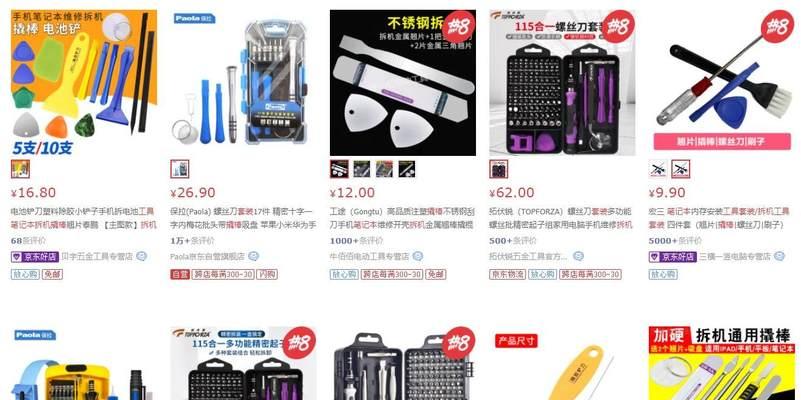
注意事项和常见问题
静电问题:操作之前,请确保释放手上静电,以免损坏电子元件。
保修问题:自行升级内存可能影响保修政策,建议在拆装前详细了解。
升级风险:若电脑出现不兼容问题,可能需要重新安装或更换内存条。
综上所述,增加手提电脑内存是一个相对简单的硬件升级过程,但需要细心准备和仔细操作。了解您的手提电脑型号和所支持的内存规格,选择合适的内存条,按照正确的步骤进行安装,可以有效提升您的电脑性能。通过以上介绍,希望您能顺利进行内存升级,享受更加流畅的电脑使用体验。








